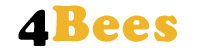Den Programmcode Photon4Bees_v1.0 auf das Photon übertragen - Wiki
(Sie sehen eine archivierte Version dieser Seite an. (1.5), Zu neuester Version wechseln.)
Damit die Photon4Bees WLAN-Stockwaage die Messwerte ermitteln und übertragen kann muss der Microcontroller des Photon mit dem entsprechenden Programmcode programmiert werden. In dieser Anleitung wird beschrieben wie das Photon über die Particle IDE (online Entwicklungsumgebung) mit der Photon4Bees_v1.0 Software programmiert wird.
- Registrierung bzw. Anmeldung bei der Particle IDE
- Programmcode Photon4Bees_v1.0 in
die Web IDE kopieren
- Photon hinzufügen
Damit Sie ein Photon in der Web IDE von Particle hinzufügen können benötigen Sie die Device ID des Photon. Dafür wird der Command Line Interpreter (CLI) von Particle benötigt. Wenn Sie Windows verwenden können Sie den Windows CLI Installer herunterladen und ausführen. Damit wird automatisch node.js, der particle-cli, und dfu-util installiert.
- Verbinden Sie das Photon mit einem USB Kabel mit dem PC/Laptop und
wechseln Sie in den Listening Mode. Dafür drücken Sie den Setup
Taster solange bis die LED blau blinkt.
- Jetzt öffnen Sie die Eingabeaufforderung unter Windows (Programme
-> Zubehör -> Eingabeaufforderung) und geben den
Befehl Particle identify ein
Sie erhalten jetzt die Device ID und die Firmware Version des Photon
Notieren Sie sich die Device ID und wechseln wieder in die Web IDE von Particle
- Klicken Sie auf das Symbol für Devices (roter Pfeil) und klicken
Sie auf den Button ADD NEW DEVICE
Sie werden jetzt aufgefordert die Device ID einzugeben und anschließend einen bezeichnenden Namen für das Photon.
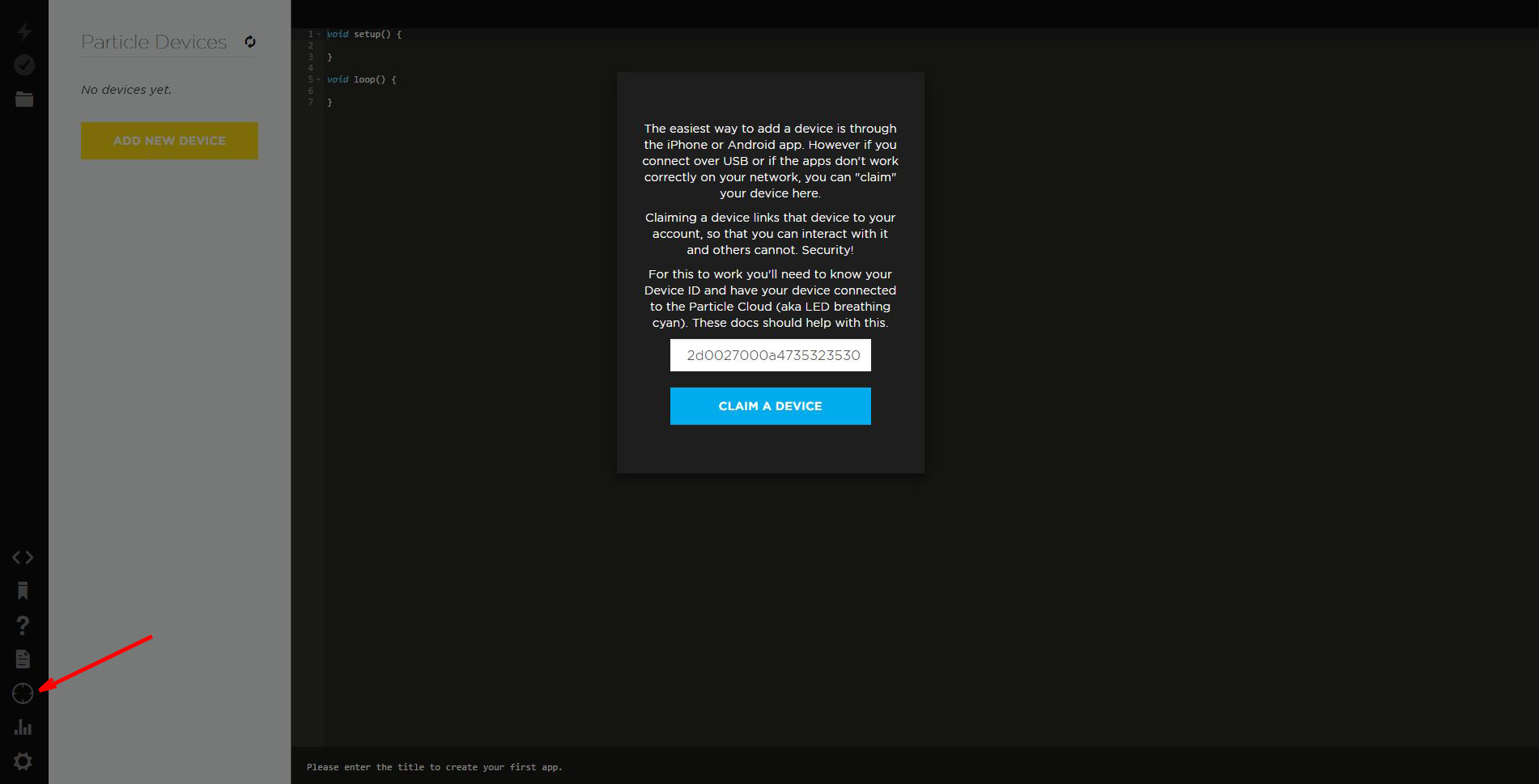
Abb.1: Photon in der Web IDE hinzufügen
165308 Aufrufe